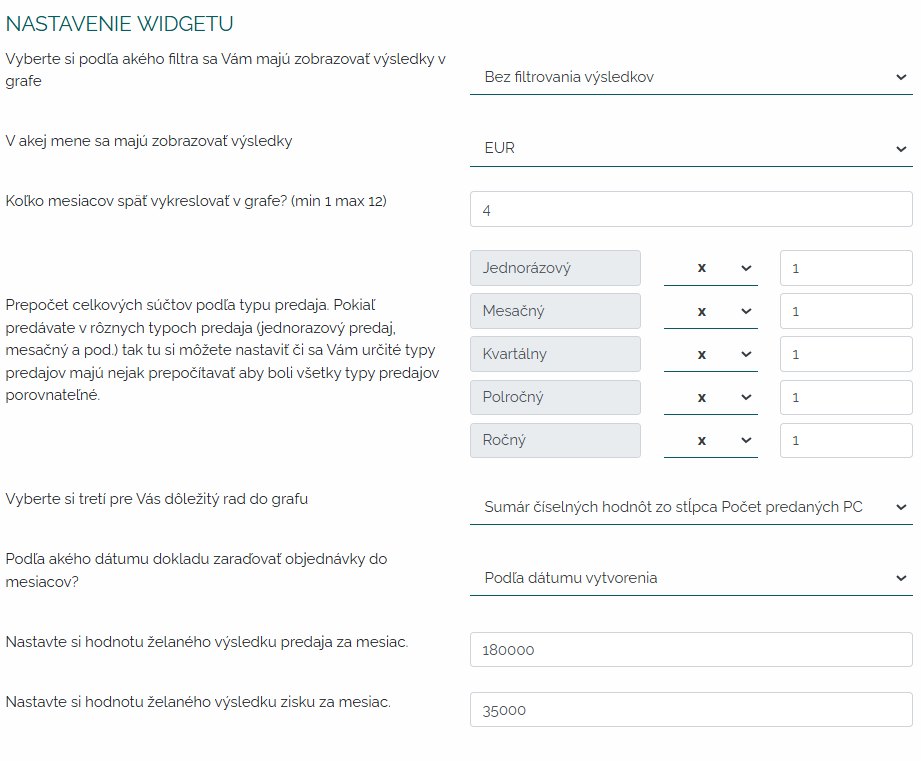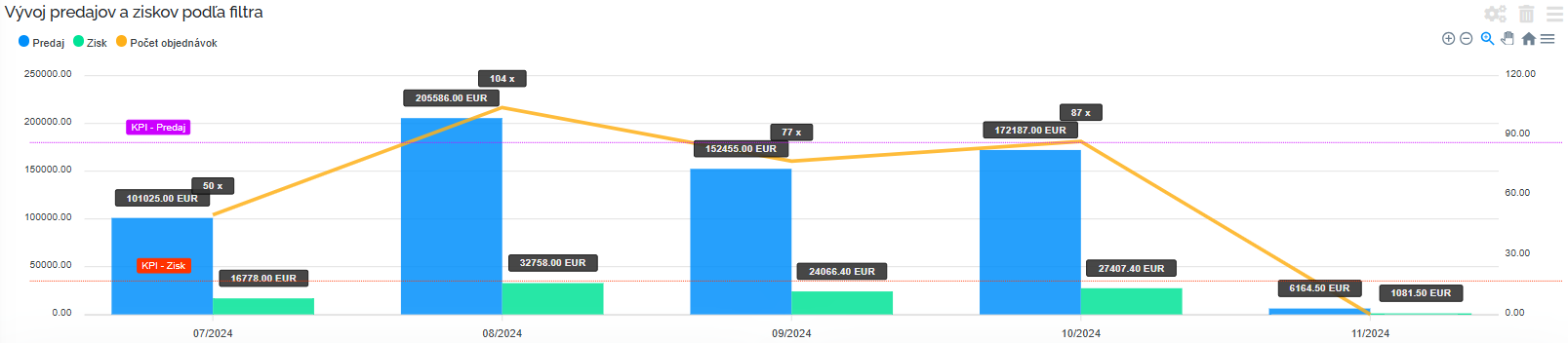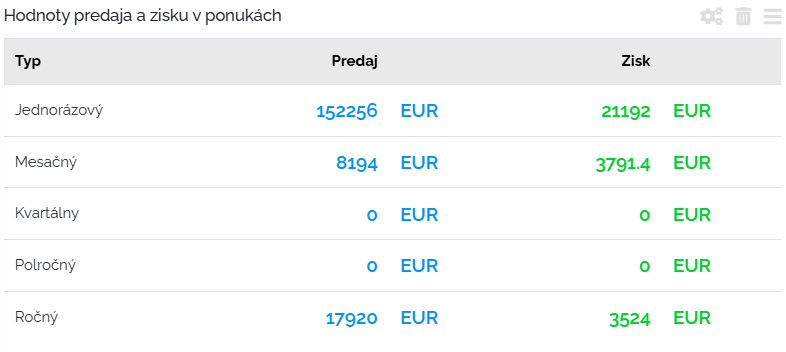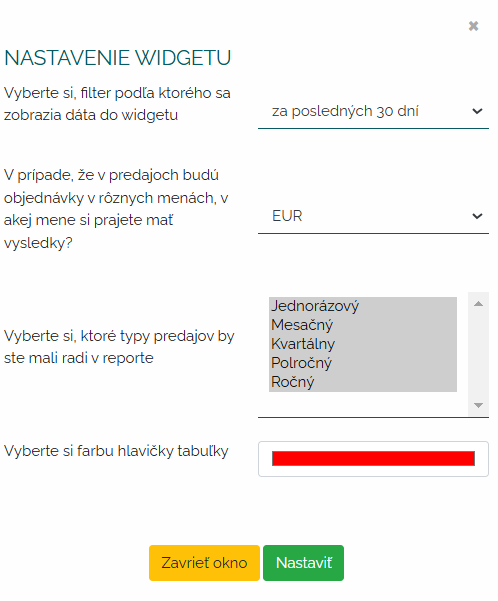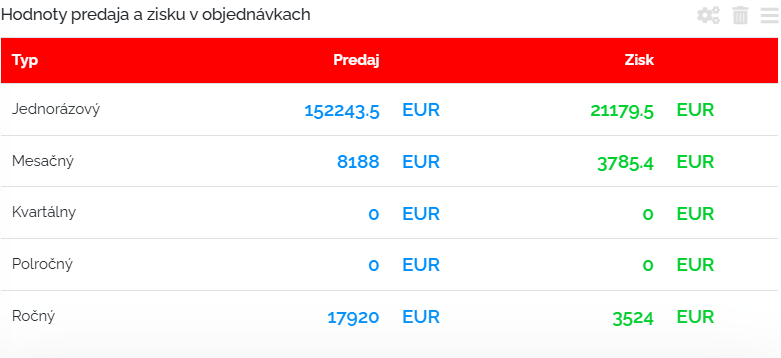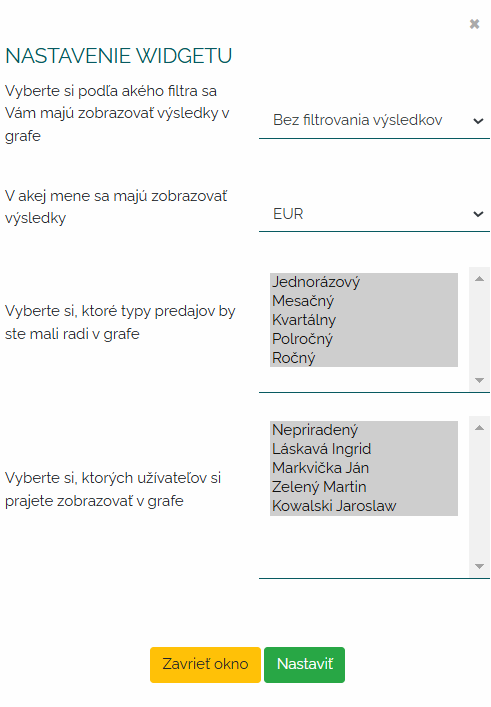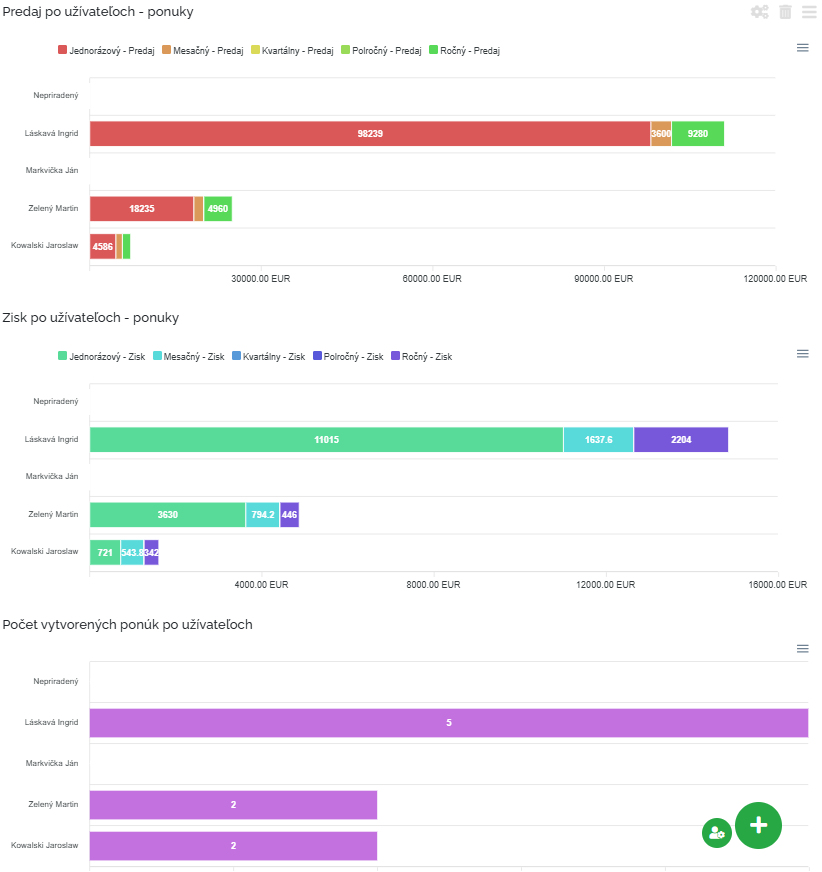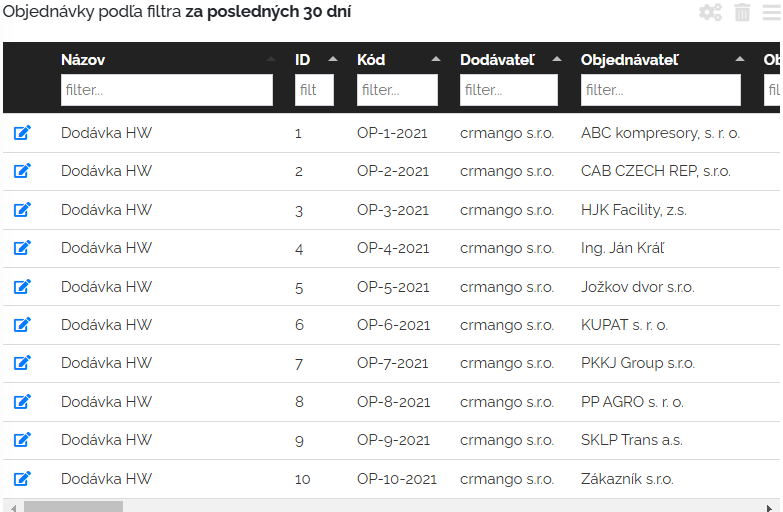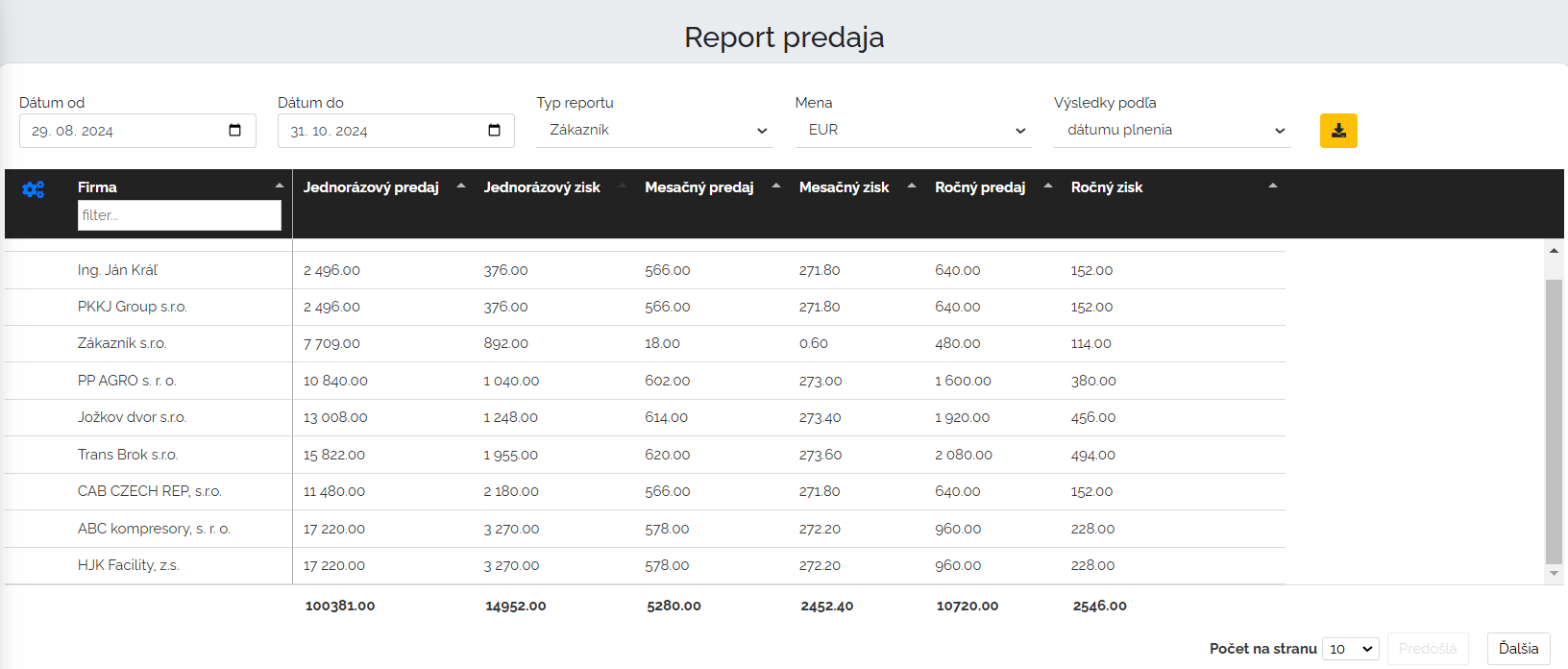Stellen Sie sich Widgets und Berichte vor, die die wirtschaftliche Lage Ihres Unternehmens analysieren.
Wenn Sie an einem schnellen Überblick über die Leistung Ihres Unternehmens oder einzelner Händler/Verkäufer interessiert sind, sind diese Widgets die richtige Wahl. Sie können sich anzeigen lassen, welchen Umsatz oder Gewinn Sie in einem bestimmten Zeitraum erzielt haben, mit welchem Händler Sie welchen Gewinn erzielt haben oder Sie können die interessantesten Aufträge nach ausgewählten Kriterien verfolgen. Schauen wir uns an, um welche Widgets es sich handelt.
1. Umsatz- und Gewinnentwicklung gemäß ausgewähltem Filter. Lassen Sie uns gemeinsam ein Widget einrichten, das einen Graphen in Bezug auf den angegebenen KPI übersichtlich anzeigt. In den Widget-Einstellungen wählen wir also den Zeitrahmen, die Währung, wie viele Monate das Diagramm zurück dargestellt werden soll und berechnen die Gesamtsummen nach Verkaufsart – manchmal hat ein Unternehmen unterschiedliche Verkaufsarten, die es in das Diagramm integrieren und vereinheitlichen möchte. Als nächstes wählen wir die dritte Zeile des Diagramms aus, in unserem Beispiel ist dies die Anzahl der Bestellungen. Anschließend werden die Aufträge nach dem Belegdatum sortiert, also nach Fertigstellungs- oder Erfüllungsdatum usw. Und wir werden unsere KPIs für Umsatz/Monat und Gewinn/Monat festlegen.
Nach Eingabe der Kriterien zur Diagrammbearbeitung wird uns ein schönes, übersichtliches Diagramm angezeigt, welches die Entwicklung von Umsatz und Gewinn im Verhältnis zum angegebenen KPI zeigt. Gleichzeitig wird uns eine Kurve der Anzahl der Bestellungen im Verhältnis zu diesen Werten angezeigt.
Natürlich kann ich diese Grafik auf der Zeitachse um Monate verschieben. Ich kann hineinzoomen, als Bild speichern und die Kriterien nach Bedarf ändern. Wenn ich mit dem Cursor auf den Umsatz in der Kopfzeile des Diagramms zeige, werden im Diagramm nur die Umsätze angezeigt, wenn es sich um Gewinne handelt, dann die Gewinne usw.
2. Umsatz- und Gewinnwerte bei Angeboten. Wenn Sie den Wert und Gewinn ausgegebener Angebote im Auge behalten möchten, ist dieses Widget genau das Richtige für Sie. Stellen Sie einfach die Parameter ein. Lass es uns angehen. Wir wählen zunächst einen Filter aus, mit dem wir auswählen, welche Angebote wir in diesem Widget sehen möchten. Ob alle oder nur die erstellten bzw. versendeten Angebote. Anschließend wählen wir ein Menü aus. Und dann die Art des Verkaufs.
Wir sehen nun eine übersichtliche Tabelle mit den Umsatz- und Gewinnwerten, die wir in den von uns ausgewählten Angeboten, je nach Verkaufsart, haben.
3. Umsatz- und Gewinnwerte bei Bestellungen. Wenn Sie den Wert und Gewinn aufgegebener Bestellungen im Auge behalten möchten, ist dieses Widget genau das Richtige für Sie. Genau wie im obigen Widget müssen Sie Parameter festlegen. Wir legen den Zeitraum fest, für den das Widget verarbeitet werden soll. Als nächstes legen wir das Menü fest. Als nächstes die Art des Verkaufs, die im Widget enthalten sein soll.
Es wird eine Tabelle mit den Umsatz- und Gewinnwerten der von uns ausgewählten Aufträge mit der entsprechenden Verkaufsart angezeigt.
4. Umsatz/Gewinn/Anzahl der von Benutzern erstellten Angebote. Dank diesem Widget behalten Sie den Überblick über die Entwicklung der Angebote bei den Händlern. Welche Angebote generieren sie, in welchen Werten, mit welchem Gewinn. Gleichzeitig können Sie einfach vergleichen, wie viele Personen entsprechend dem von Ihnen gewählten Filter Angebote erstellen. Lassen Sie uns das Widget einrichten. Wir legen fest, welche Angebote wir in den Widgets anzeigen, ob es versendete Angebote, erstellte Angebote oder alle sind. Lassen Sie uns ein Menü auswählen. Art der Verkäufe und Benutzer.
Nach dem Festlegen der Kriterien werden folgende Daten angezeigt.
Wir haben drei schöne Balkendiagramme erstellt, in denen wir die Verkäufe nach Benutzer vergleichen können. Ob es sich um einen monatlichen Verkauf, einen einmaligen Verkauf usw. handelt. Zudem können wir sehen, welchen Gewinn die Nutzer mit den von uns ausgewählten Angeboten erzielen und wie hoch die Anzahl dieser Angebote selbst ist. Ich kann auf einzelne Überschriften in den Diagrammen klicken und sehen, was ich brauche. Alle Grafiken kann ich als Foto auf meinem Computer speichern.
5. Umsatz/Gewinn/Anzahl der von Benutzern erstellten Bestellungen. Dank dieses Widgets haben Sie einen Überblick über die Entwicklung der Bestellungen bei den Händlern. Welche Aufträge generieren sie, in welcher Höhe, mit welchem Gewinn. Gleichzeitig können Sie einfach vergleichen, wie viele Personen entsprechend Ihrem gewählten Filter Bestellungen generieren. Werfen wir einen Blick auf die Einstellungen für dieses Widget. Wir legen den Zeitraum fest, für den Bestellungen im Widget angezeigt werden sollen. Dann wählen wir ein Menü aus. Dann die Art der Verkäufe und Benutzer.
Die Kriterien für die Verarbeitung von Widgets sind völlig klar und der Benutzer hat keinen Spielraum für Fehler. Er kann verschiedene Verarbeitungskombinationen ausprobieren und selbst herausfinden, welche Daten für ihn am wichtigsten sind. Wir haben erneut drei Balkendiagramme erstellt, in denen wir die Verkaufswerte nach Benutzern, die wir in unseren ausgewählten Bestellungen haben, sowie die Gewinnwerte vergleichen können. Und schließlich die Anzahl der von Benutzern erstellten Bestellungen. Ich kann auf einzelne Überschriften in den Diagrammen klicken und sehen, was ich brauche. Alle Grafiken kann ich als Foto auf meinem Computer speichern.
6. Bestellungen nach Filter für die letzten 30 Tage. Mit diesem Widget können Sie Ihre Bestellungen verfolgen. Auf dem schwarzen Brett innerhalb dieses Widgets werden uns alle aktuellen Bestellungen angezeigt, was uns ermöglicht, schnell auf Kundenwünsche zu reagieren. Das Widget bietet detaillierte Informationen zum Status von Bestellungen, sodass wir schnell sehen können, welche Bestellungen bearbeitet oder versendet wurden oder auf die Bearbeitung warten. Lassen Sie uns diesen Filter gemeinsam einrichten. Zunächst legen wir einen Filter fest, nach welchen Bestellungen in der Tabelle gesammelt werden soll. Anschließend legen wir die Spalten fest, die wir in diesem Widget sehen möchten. Und schließlich: Wie viele Datensätze (Zeilen) möchten wir pro Seite?
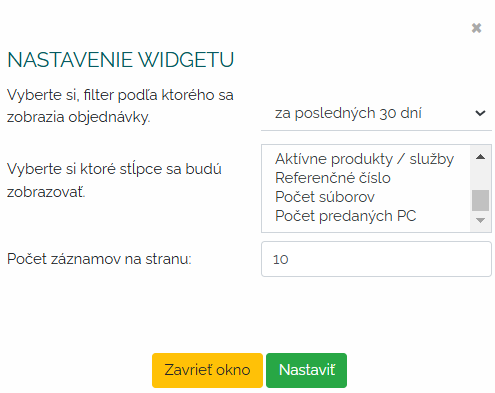
Nach der Profilierung des Widgets wird eine übersichtliche Tabelle angezeigt, mit der ich arbeiten kann. Ich kann darin filtern, ich kann die Reihenfolge der Spalten ändern, ich kann über das Bleistiftsymbol die Bestelldetails öffnen, ich kann die Anzeige der Spalten, die ich brauche, ein- und ausschalten und umgekehrt. In einem Widget haben wir eine schöne Übersicht über unsere Bestellungen, die wir sehen müssen.
Verkaufsbericht
Dieser Widget-Block enthält auch einen Verkaufsbericht. Schauen wir uns gemeinsam an, was der Verkaufsbericht enthält. Zuerst lege ich die Parameter fest, die Mango im Bericht verarbeiten soll. Ich stelle den Zeitraum ein und anschließend, ob der Bericht nach Kunden oder Benutzer verarbeitet werden soll - Berichtstyp. Als nächstes lege ich das Menü und die Parameter fest, nach denen die Ergebnisse verarbeitet werden sollen, sei es nach Abschlussdatum, Abnahmedatum, Erfüllungsdatum usw.
Entsprechend der gewählten Parameter erstellt Mango eine übersichtliche Tabelle, in der die Daten wahlweise nach Unternehmen oder nach Benutzern verarbeitet werden. In unserem Beispiel haben wir einen Filter nach Unternehmen und Ergebnisse nach Erfüllungsdatum. Ich kann Spalten verschieben und Werte darin sortieren.
Unter dieser Tabellenansicht verarbeitet Mango auch ein Balkendiagramm der von uns festgelegten Kriterien.
Die Arbeit mit diesem Diagramm ist interaktiv. Was ich in der Kopfzeile anklicke, wird für eine noch bessere Übersicht hervorgehoben. Was ich in der Tabelle ändere und bearbeite, wird sofort auch im Diagramm angepasst. Wenn ich in der Diagrammüberschrift ein Häkchen bei einem Element setze, das ich nicht sehen möchte, werden mir die Daten verborgen. Überzeugen Sie sich selbst, wie schnell, einfach und übersichtlich die Abwicklung dieses Reports ist und wie Mango uns innerhalb kürzester Zeit präzise Daten über die wichtige wirtschaftliche Lage unseres Unternehmens liefern kann.
Dieser Abschnitt ist wirklich umfassend. Es bietet ein großes Paket an Widgets und Berichten, die für die Finanzanalyse unseres Unternehmens unerlässlich sind. Überzeugen Sie sich selbst, wie Mango Ihr Unternehmen bewerten kann und wie intelligent es Daten sammelt, um die Schwachstellen Ihres Unternehmens zu analysieren.